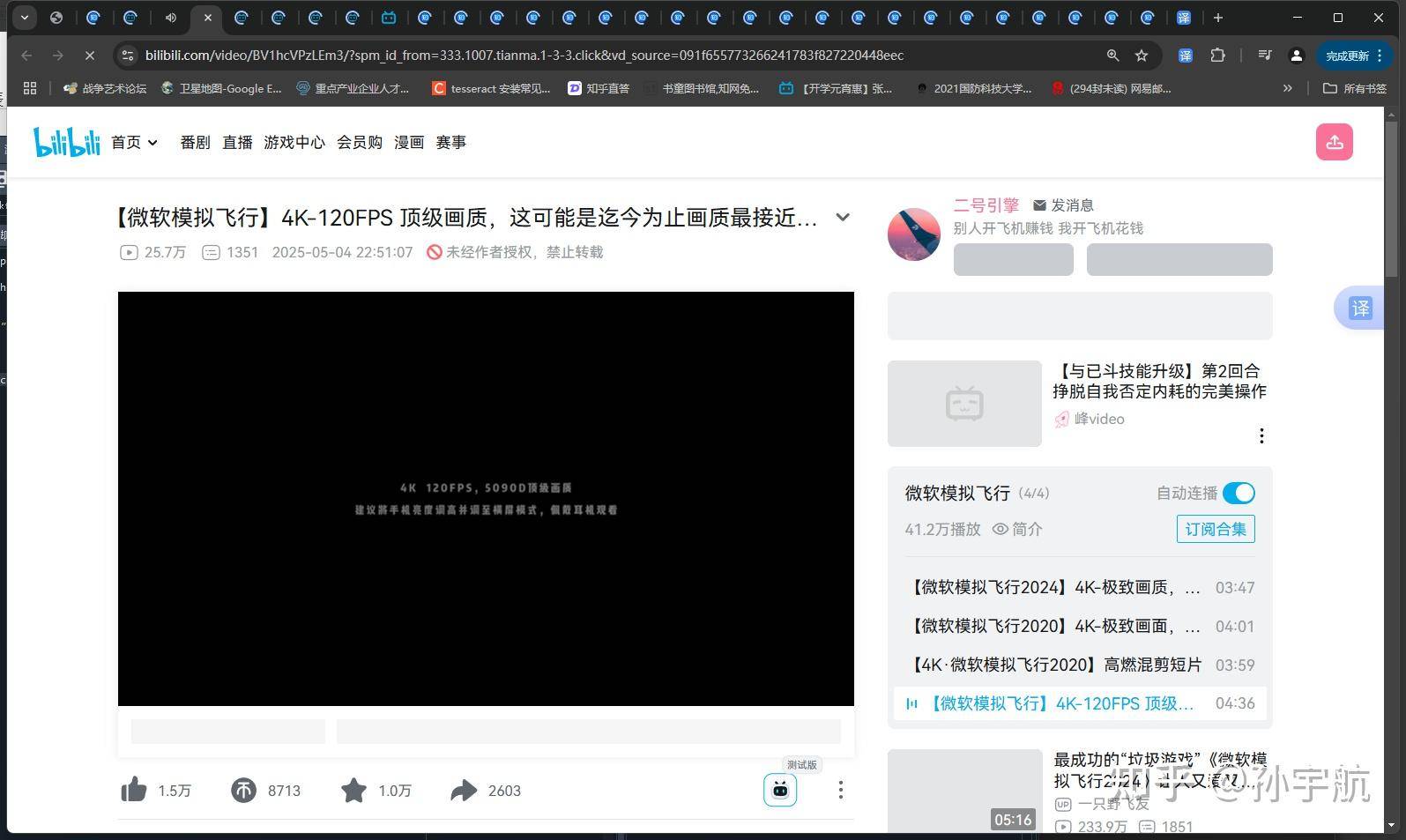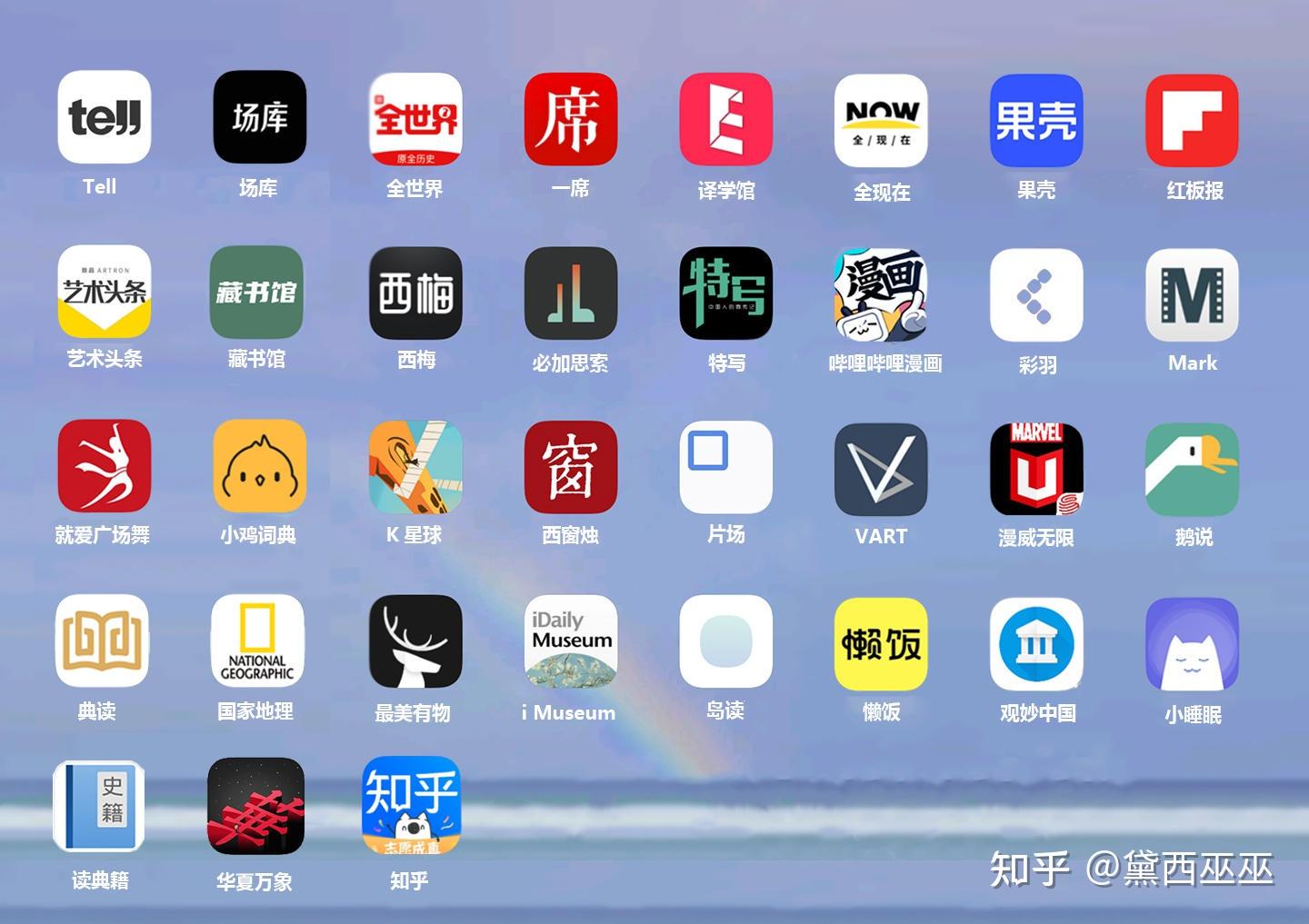如何临时批量保存网页?
当工作告一段落,需要关闭大量网页,但未来某个时间点,可能需要一键打开这些网页
针对此问题,本文提出一种“网页快照”方法,给出可直接执行的Python代码。
一、问题引入
需关闭30个网页,日后任意时间一键打开
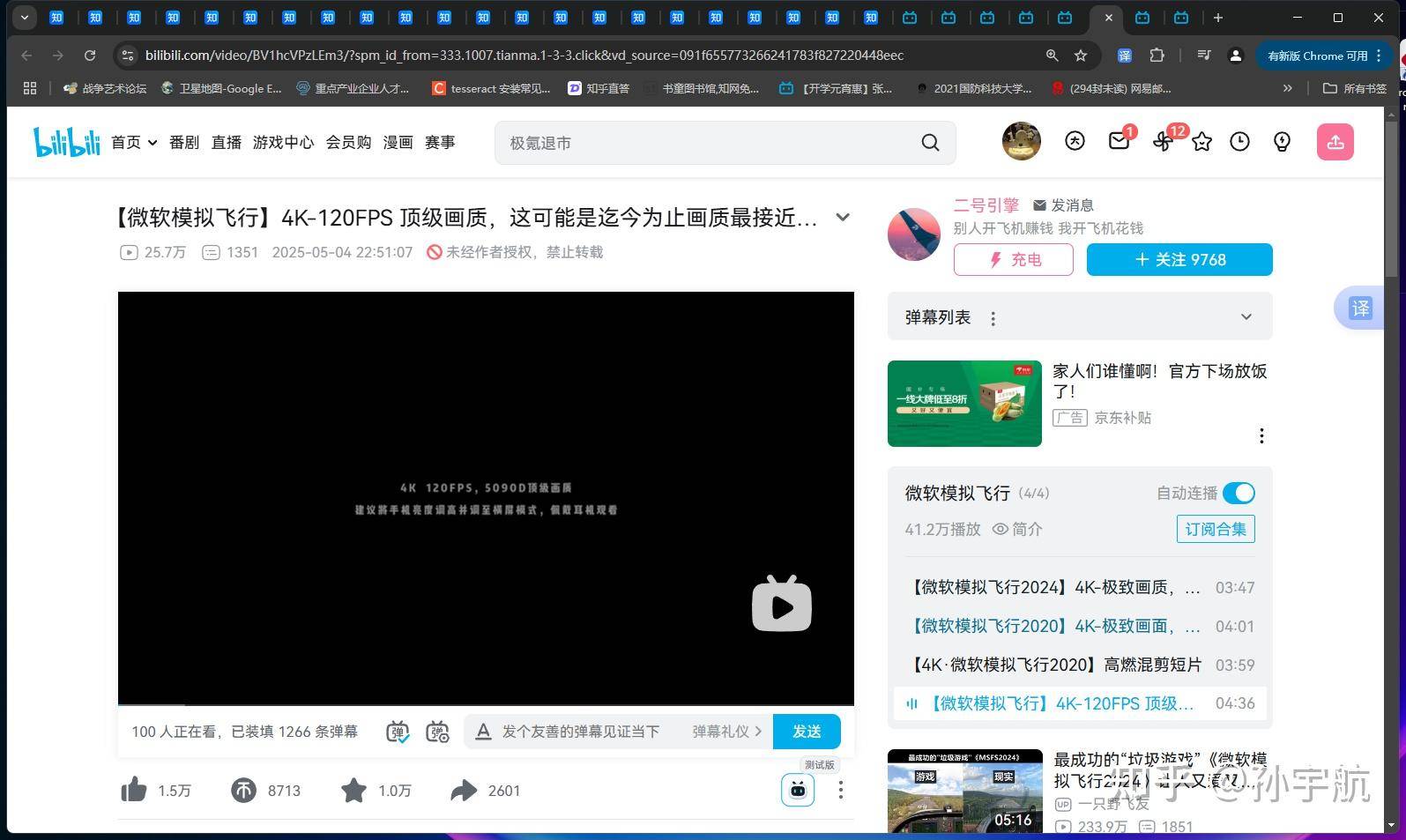
(网页的一键恢复难题,实质上是工作流的切换、还原问题,极大影响工作效率)
二、问题解决
解决思路:使用Chrome调试模式+Python简易代码,获取所有标签页信息,保存至TXT文档,以便后续使用python在谷歌浏览器中一键打开
步骤1:启用Chrome远程调试
1.关闭所有Chrome浏览器窗口
2.以调试模式启动Chrome浏览器
- Windows:在快捷方式目标末尾添加参数: "C:\Program Files\Google\Chrome\Application\chrome.exe" --remote-debugging-port=9222
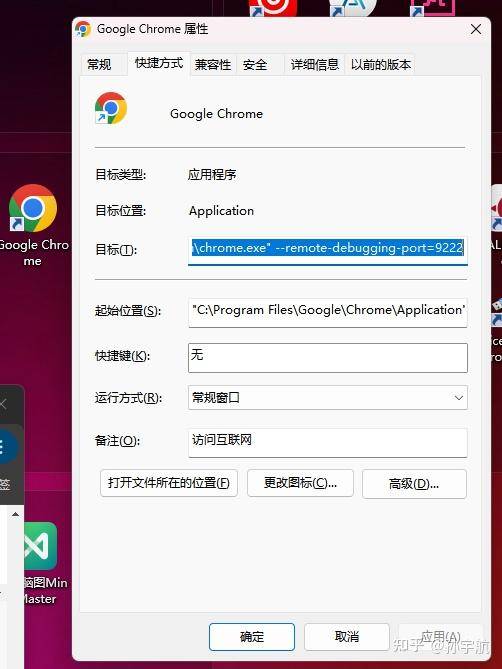
- Mac/Linux:通过终端启动(仅供参考,我尚未尝试验证)
bash
/Applications/Google\ Chrome.app/Contents/MacOS/Google\ Chrome --remote-debugging-port=9222
步骤2:编写Python脚本
import requests
import json
def save_chrome_tabs(port=9222, output_file='urls.txt'):
try:
# 获取所有标签页信息
response = requests.get(f'http://localhost:{port}/json/list')
tabs = response.json()
# 提取URL并保存
urls = [tab['url'] for tab in tabs if 'url' in tab]
with open(output_file, 'w') as f:
f.write('\n'.join(urls))
print(f"成功保存 {len(urls)} 个URL到 {output_file}")
except requests.ConnectionError:
print("无法连接到Chrome,请确保已启用远程调试端口9222。")
except Exception as e:
print(f"发生错误:{e}")
if __name__ == "__main__":
save_chrome_tabs()
运行即可
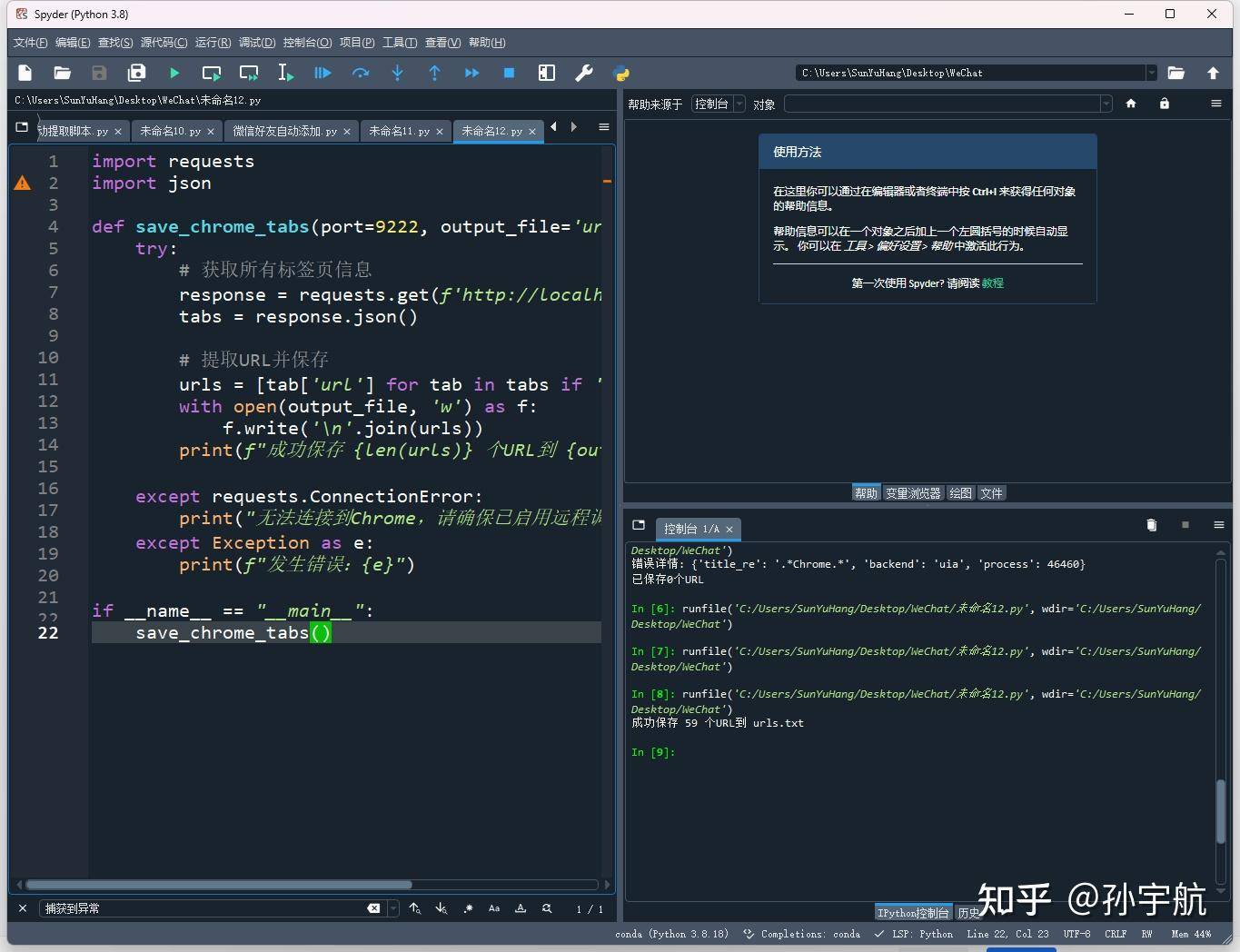
我们就得到了urls.txt中的网址,后面就不怕工作流重启后,继续开展该项工作时,需要一个一个重新找出当时留存的网页了,工作开始便捷许多!
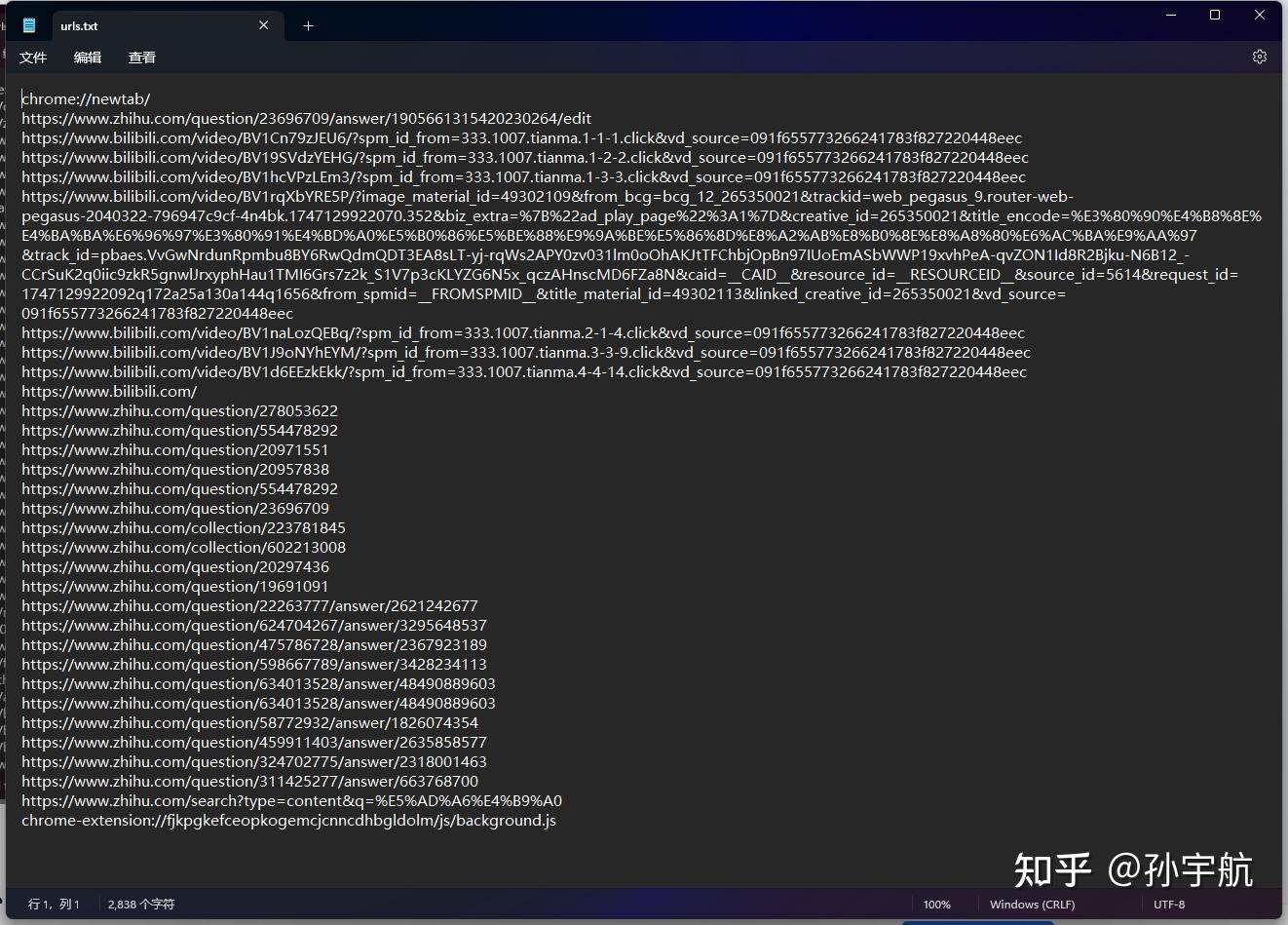
步骤3:恢复保存的网页
在python中运行此段代码即可,注意:ChromePath参数"C:\Program Files\Google\Chrome\Application\chrome.exe"需要根据自身的安装位置替换
import subprocess
chrome_path = r"C:\Program Files\Google\Chrome\Application\chrome.exe"
port_arg = "--remote-debugging-port=9222"
with open("urls.txt", "r") as f:
urls = [line.strip() for line in f if line.strip()]
for url in urls:
subprocess.Popen([chrome_path, port_arg, url])
30个网页恢复成功!
可以看到,还有一半的网页正在恢复加载、转圈: